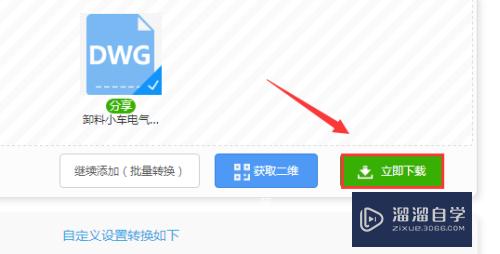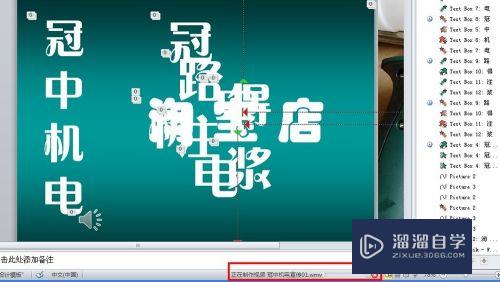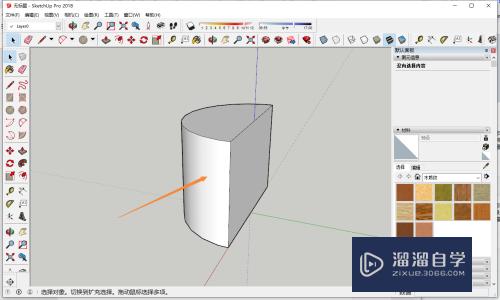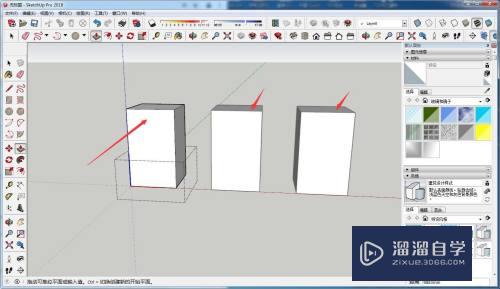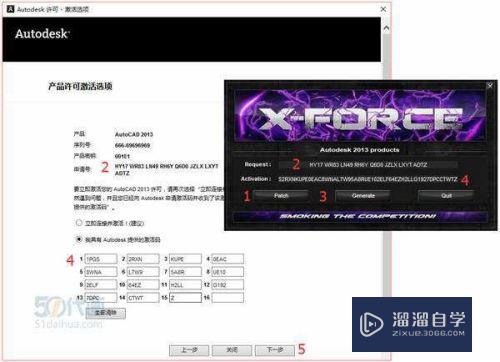CAD如何设置自动保存和保存时间(cad如何设置自动保存和保存时间长短)优质
使用CAD制图的时候。花费的时间很长。有时候还会遇到电脑故障。所以为了保障我们的文件不流失。我们需要进行设置自动保存。那么CAD如何设置自动保存和保存时间?小渲这就来告诉大家设置方法。
如果您是第一次学习“CAD”那么可以点击这里。免费观看CAD最新课程>>
工具/软件
硬件型号:联想(Lenovo)天逸510S
系统版本:Windows7
所需软件:CAD2014
方法/步骤
第1步
打开CAD。首先绘制一些线条。在绘制过程避免出现数据丢失。需要设置自动保存。
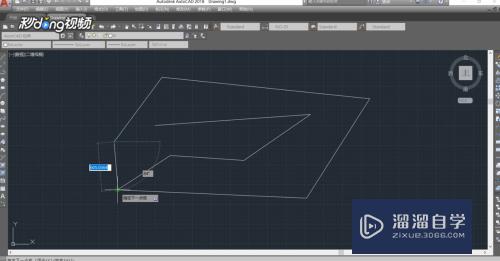
第2步
点击“工具”。点击“选项”。
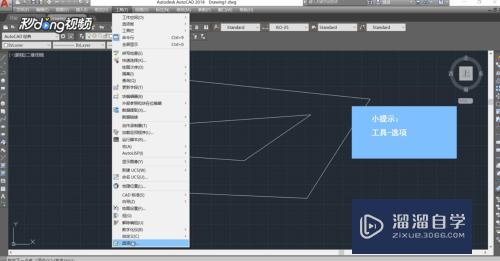
第3步
选择“打开”和“保存”。勾选“自动保存”。
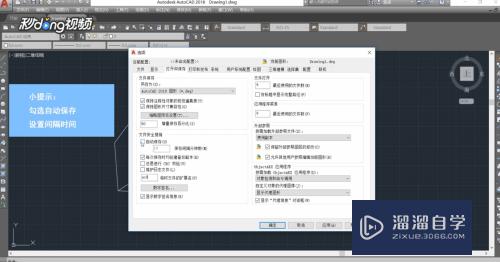
第4步
在下方设置间隔时间。设置完成。单击“确定”。
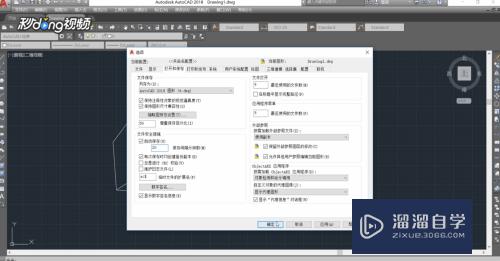
以上关于“CAD如何设置自动保存和保存时间(cad如何设置自动保存和保存时间长短)”的内容小渲今天就介绍到这里。希望这篇文章能够帮助到小伙伴们解决问题。如果觉得教程不详细的话。可以在本站搜索相关的教程学习哦!
更多精选教程文章推荐
以上是由资深渲染大师 小渲 整理编辑的,如果觉得对你有帮助,可以收藏或分享给身边的人
本文标题:CAD如何设置自动保存和保存时间(cad如何设置自动保存和保存时间长短)
本文地址:http://www.hszkedu.com/70800.html ,转载请注明来源:云渲染教程网
友情提示:本站内容均为网友发布,并不代表本站立场,如果本站的信息无意侵犯了您的版权,请联系我们及时处理,分享目的仅供大家学习与参考,不代表云渲染农场的立场!
本文地址:http://www.hszkedu.com/70800.html ,转载请注明来源:云渲染教程网
友情提示:本站内容均为网友发布,并不代表本站立场,如果本站的信息无意侵犯了您的版权,请联系我们及时处理,分享目的仅供大家学习与参考,不代表云渲染农场的立场!